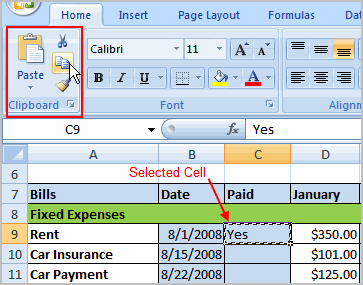contents
Yon gwo kantite itilizatè Excel fè menm erè a. Yo konfonn de kalite fondamantalman diferan nan operasyon: andedan selil la ak dèyè li. Men, diferans ki genyen ant yo se gwo.
Reyalite a se ke chak selil se yon eleman konplè, ki se yon jaden opinyon ak yon anpil nan posiblite. Fòmil, nimewo, tèks, operatè lojik, ak sou sa yo antre nan la. Tèks la li menm ka style: chanje gwosè li ak style, osi byen ke kote li andedan selil la.
Pou egzanp, nan foto sa a ou ka wè ke tèks la andedan selil la wouj ak fonse.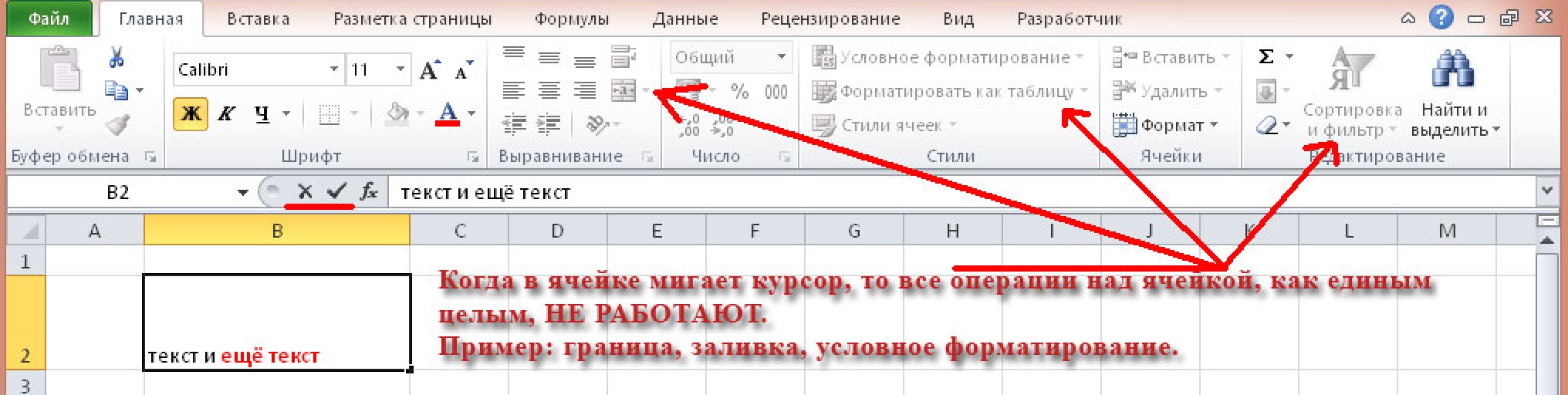
Nan ka sa a, li enpòtan pou peye atansyon sou lefèt ke selil ki montre nan foto a se kounye a nan mòd koreksyon kontni. Pou konprann nan ki eta espesifik selil la nan ka w la, ou ka itilize kurseur tèks anndan an. Men, menm si li pa vizib, selil la ka nan mòd modifye. Ou ka konprann sa a pa prezans nan bouton aktif pou konfime ak anile opinyon.
Yon karakteristik enpòtan nan mòd sa a se ke li enposib fè tout operasyon posib ak yon selil nan li. Si ou gade ba zouti riban an, ou pral wè ke pifò nan bouton yo pa aktif. Sa a se kote erè prensipal la eksprime. Men, ann pale sou tout bagay nan lòd, kòmanse ak debaz yo anpil ak Lè sa a, nou pral ogmante nivo nan konpleksite pou ke tout moun ka aprann yon bagay ki itil.
Konsèp Debaz
Se konsa, eleman prensipal la nan tab la se selil la. Li sitiye nan entèseksyon yon kolòn ak yon ranje, ak Se poutèt sa li gen adrès pwòp li yo, ki ka itilize nan fòmil yo nan lòd yo montre li, jwenn sèten done, ak sou sa.
Pou egzanp, selil B3 gen kowòdone sa yo: ranje 3, kolòn 2. Ou ka wè li nan kwen anwo gòch, dirèkteman anba meni navigasyon an.
Dezyèm konsèp enpòtan an se liv travay la. Sa a se yon dokiman louvri pa itilizatè a, ki gen yon lis fèy papye, ki an vire konpoze de selil yo. Nenpòt nouvo dokiman okòmansman pa gen okenn enfòmasyon, ak nan jaden diven ki koresponn lan adrès selil la kounye a chwazi.
Non kolòn ak ranje yo parèt tou. Lè yo chwazi youn nan selil yo, eleman korespondan yo nan ba kowòdone yo pral make an zoranj.
Pou antre enfòmasyon, li nesesè, jan nou te deja konprann pi wo a, chanje nan mòd edit. Ou bezwen chwazi selil ki apwopriye a pa klike sou bò gòch li, ak Lè sa a, jis antre done yo. Ou kapab tou navige ant diferan selil lè l sèvi avèk klavye a lè l sèvi avèk bouton flèch yo.
Operasyon debaz selil yo
Chwazi selil yo nan yon seri
Gwoup enfòmasyon nan Excel yo te pote selon yon seri espesyal. Nan ka sa a, yo chwazi plizyè selil nan yon fwa, osi byen ke ranje ak kolòn, respektivman. Si ou chwazi yo, tout zòn nan parèt, epi ba adrès la bay yon rezime tout selil yo chwazi yo.
Fizyon selil yo
Yon fwa ke selil yo te chwazi, yo kapab kounye a fizyone. Anvan w fè sa, li rekòmande pou kopye seri a chwazi pa peze konbinezon kle Ctrl + C epi deplase li nan yon lòt kote lè l sèvi avèk kle yo Ctrl + V. Nan fason sa a ou ka sove yon kopi backup nan done ou yo. Sa a dwe fè, paske lè selil yo fizyone, tout enfòmasyon ki genyen nan yo efase. Epi yo nan lòd yo retabli li, ou dwe gen yon kopi li.
Apre sa, ou bezwen klike sou bouton ki montre nan ekran an. Gen plizyè fason pou rantre selil yo. Ou bezwen chwazi youn ki pi byen adapte sitiyasyon an.
Jwenn bouton ki nesesè yo. Nan meni navigasyon an, sou tab la "Kay", jwenn bouton an ki te make nan ekran an anvan epi montre lis deroule a. Nou te chwazi Merge and Center. Si bouton sa a se inaktif, Lè sa a, ou bezwen soti nan mòd nan koreksyon. Sa a ka fè pa peze kle a Antre.
Si ou bezwen ajiste pozisyon tèks la nan gwo selil ki lakòz, ou ka fè sa lè l sèvi avèk pwopriyete aliyman yo jwenn sou tab la Kay.
Selil divize
Sa a se yon pwosedi jistis senp ki yon ti jan repete paragraf anvan an:
- Chwazi yon selil ki te deja kreye pa fizyone plizyè lòt selil. Separasyon lòt moun pa posib.
- Yon fwa yo chwazi blòk fusionné a, kle fusion a ap limen. Apre klike sou li, tout selil yo pral separe. Chak nan yo pral resevwa pwòp adrès pa yo. Ranje ak kolòn yo pral rekalkile otomatikman.
Rechèch selilè
Li trè fasil pou neglije enfòmasyon enpòtan lè ou gen pou travay ak gwo kantite done. Pou rezoud pwoblèm sa a, ou ka itilize rechèch la. Anplis, ou ka chèche pa sèlman mo, men tou fòmil, blòk konbine, ak nenpòt bagay ou renmen. Pou fè sa, ou dwe fè etap sa yo:
- Asire w ke tab la Kay louvri. Gen yon zòn "Edisyon" kote ou ka jwenn kle "Jwenn ak Chwazi".
- Apre sa, yon bwat dyalòg ap louvri ak yon jaden opinyon kote ou ka antre valè ou bezwen an. Genyen tou yon opsyon pou presize paramèt adisyonèl. Pou egzanp, si ou bezwen jwenn selil fizyone, ou bezwen klike sou "Opsyon" - "Fòma" - "Aliyman", epi tcheke ti bwat ki akote rechèch la pou selil fizyone yo.
- Enfòmasyon ki nesesè yo pral parèt nan yon fenèt espesyal.
Genyen tou yon karakteristik "Jwenn tout" pou fè rechèch pou tout selil fizyone yo.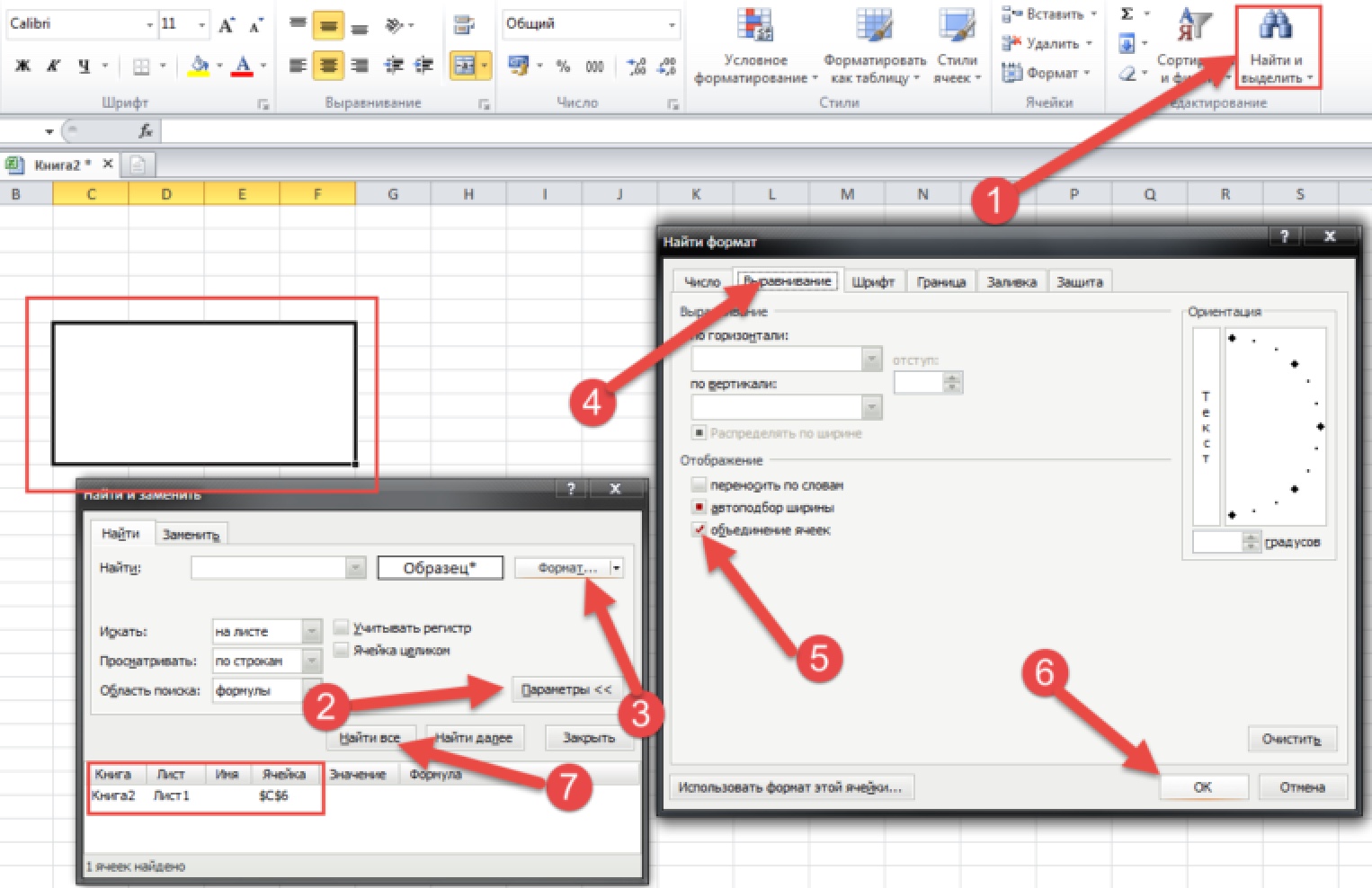
Travay ak sa ki nan selil Excel yo
Isit la nou pral gade nan kèk fonksyon ki pèmèt ou travay ak tèks antre, fonksyon oswa nimewo, ki jan fè kopi, deplase ak repwodui operasyon yo. Ann gade nan chak nan yo nan lòd.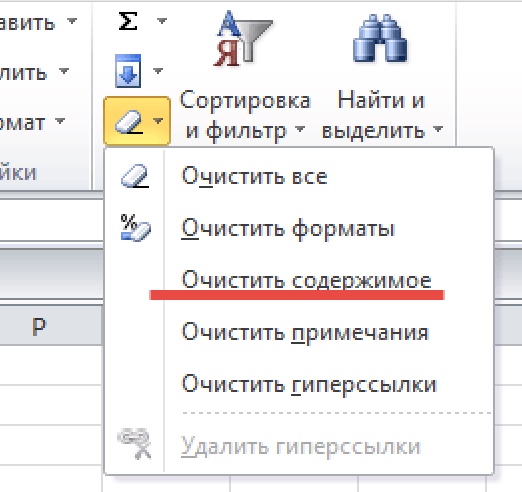
- Antre. Tout bagay se senp isit la. Ou bezwen chwazi selil la vle epi jis kòmanse ekri.
- Retire enfòmasyon. Pou fè sa, ou ka itilize tou de kle a Efase ak Backspace. Ou kapab tou itilize kle a gonm nan panèl la Modification.
- Kopi. Li trè pratik pou pote l 'soti nan lè l sèvi avèk Ctrl + C kle yo cho epi kole enfòmasyon yo kopye nan kote ou vle a lè l sèvi avèk konbinezon an Ctrl + V. Nan fason sa a, rapid done miltiplikasyon ka fèt. Li ka itilize pa sèlman nan Excel, men tou nan prèske nenpòt pwogram ki kouri Windows. Si yo te fè yon aksyon ki pa kòrèk (pa egzanp, yo te mete yon moso tèks ki pa kòrèk), ou ka woule tounen lè w peze konbinezon Ctrl + Z.
- Koupe soti. Li se te pote soti lè l sèvi avèk konbinezon an Ctrl + X, apre sa ou bezwen insert done yo nan plas la dwat lè l sèvi avèk menm kle yo cho Ctrl + V. Diferans ki genyen ant koupe ak kopye se ke ak lèt la, done yo estoke nan la. premye plas, pandan y ap koupe fragman an rete sèlman nan plas la kote li te antre.
- Fòma. Selil yo ka chanje tou de deyò ak andedan. Ou ka jwenn aksè nan tout paramèt ki nesesè yo lè w klike sou selil ki nesesè yo. Yon meni kontèks ap parèt ak tout paramèt yo.
Operasyon aritmetik
Excel se sitou yon kalkilatris fonksyonèl ki pèmèt ou fè kalkil milti-nivo. Sa a se itil espesyalman pou kontablite. Pwogram sa a pèmèt ou fè tout operasyon li posib ak enkwayab ak nimewo. Se poutèt sa, ou bezwen konprann ki jan fonksyon yo ak divès kalite karaktè ki ka ekri nan yon selil travay.
Premye a tout, ou bezwen konprann notasyon an ki endike yon operasyon aritmetik patikilye:
- + – adisyon.
- – – soustraksyon.
- * – miltiplikasyon.
- / – divizyon.
- ^ – eksponantisyon.
- % se yon pousantaj.
Kòmanse antre yon fòmil nan yon selil ki gen yon siy egal. Pa egzanp,
= NAN + X
Apre ou fin peze bouton an "ENTER", done yo otomatikman kalkile epi rezilta a parèt nan selil la. Si kòm yon rezilta nan kalkil la, li sanble ke gen yon gwo kantite chif apre pwen desimal la, Lè sa a, ou ka diminye pwofondè nan ti jan lè l sèvi avèk yon bouton espesyal sou tab la "Kay" nan seksyon "Nimewo".
Sèvi ak fòmil nan Excel
Si li nesesè trase yon balans final, Lè sa a, adisyon pou kont li pa ase. Apre yo tout, li konsiste de yon gwo kantite done. Pou rezon sa a, teknoloji yo te devlope ki fè li posib yo kreye yon tab nan jis yon koup nan klik.
Pou fè li pi klè, se pou yo kreye tankou yon tablo senp ak done, kote ou bezwen kalkile plizyè valè nan yon fwa.
Pou jwenn rezilta final la, tou senpleman adisyone valè yo pou chak atik pou de premye semèn yo. Sa a se fasil paske ou ka tou manyèlman antre yon ti kantite done. Men, sa, tou men yo resevwa montan an? Ki sa ki bezwen fè yo nan lòd yo sistematize enfòmasyon ki disponib yo?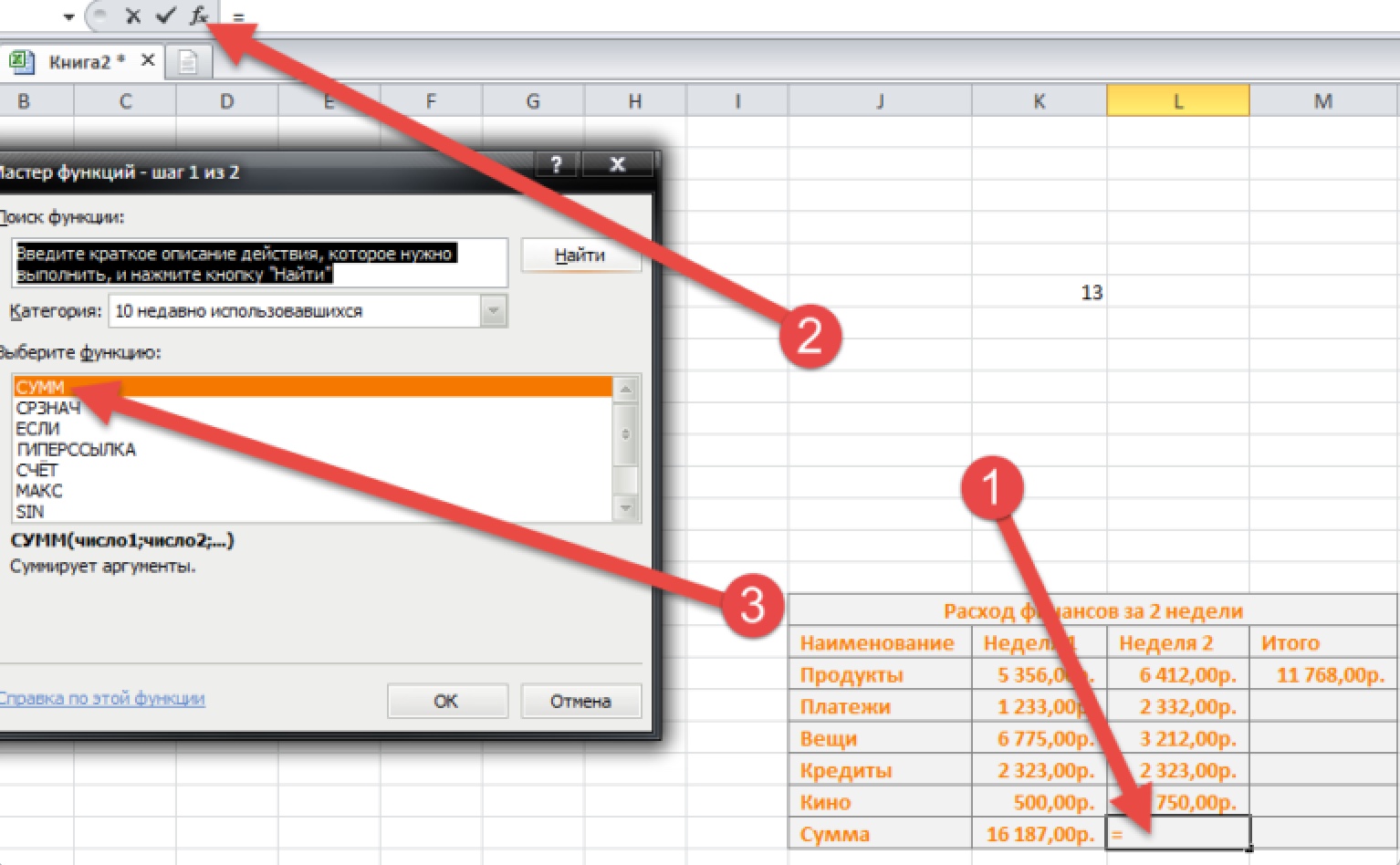
Si w itilize yon fòmil nan yon selil, ou ka fè menm kalkil ki pi konplèks yo, epitou w ka pwograme dokiman w pou w fè sa w vle.
Anplis, fòmil la ka chwazi dirèkteman nan meni an, ki rele pa peze bouton an fx. Nou te chwazi fonksyon SOM nan bwat dyalòg la. Pou konfime aksyon an, ou dwe peze bouton an "Antre". Anvan ou aktyèlman itilize fonksyon yo, li rekòmande pou pratike yon ti kras nan bwat sab la. Sa vle di, kreye yon dokiman tès, kote ou ka travay sou fòmil divès kalite yon ti jan ak wè ki jan yo travay.
Erè lè w ap antre nan yon fòmil nan yon selil
Kòm rezilta antre nan yon fòmil, plizyè erè ka rive:
- ##### – Yo voye erè sa a si yo jwenn yon valè anba zewo lè w ap antre yon dat oswa yon lè. Li kapab tou parèt si pa gen ase espas nan selil la pou akomode tout done yo.
- #N/A - erè sa a parèt si li enposib detèmine done yo, osi byen ke si lòd pou antre nan agiman fonksyon yo vyole.
- #LINK! Nan ka sa a, Excel rapòte ke yo te espesifye yon kolòn oswa adrès ranje ki pa valab.
- #VID! Yo montre yon erè si fonksyon aritmetik la te konstwi mal.
- #NIMEWO! Si nimewo a twò piti oswa gwo.
- #VALÈ! Endike ke yo itilize yon kalite done ki pa sipòte. Sa ka rive si yon sèl selil ki itilize pou fòmil la gen tèks, epi lòt la gen nimewo. Nan ka sa a, kalite done yo pa matche youn ak lòt epi Excel kòmanse fè sèman.
- #DIV/0! – enposib pou divize pa zewo.
- #NOM? – non fonksyon an pa ka rekonèt. Pou egzanp, gen yon erè.
Hotkeys
Raccourcis fè lavi pi fasil, sitou si ou oblije repete menm kalite aksyon yo souvan. Raccourcis ki pi popilè yo se jan sa a:
- CTRL + flèch sou klavye a - chwazi tout selil ki nan ranje oswa kolòn ki koresponn lan.
- CTRL + SHIFT + "+" - mete lè ki sou revèy la nan moman an.
- CTRL + ; – mete dat aktyèl la ak fonksyon filtraj otomatik selon règ Excel yo.
- CTRL + A - chwazi tout selil yo.
Anviwònman aparans selilè
Konsepsyon selil byen chwazi pèmèt ou fè li pi atire, ak seri a - fasil pou li. Gen plizyè opsyon aparans selil ke ou ka Customize.
Limit
Ranje nan karakteristik calcul gen ladan tou anviwònman fwontyè. Pou fè sa, klike sou selil ki enterese yo epi louvri tab la "Kay", kote ou klike sou flèch ki sitiye adwat bouton "Fwontyè yo". Apre sa, yon meni ap parèt kote ou ka mete pwopriyete fwontyè ki nesesè yo.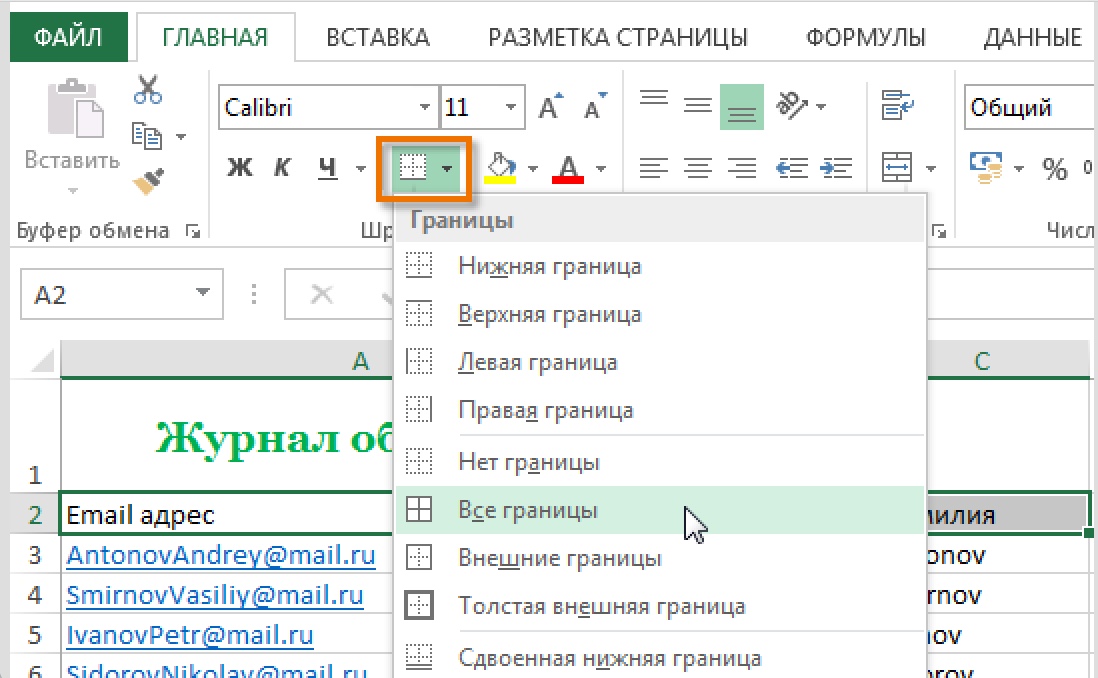
Fwontyè yo ka trase. Pou fè sa, ou bezwen jwenn atik la "Desine Borders", ki sitiye nan meni pop-up sa a.
Ranpli koulè
Premye ou bezwen chwazi selil sa yo ki bezwen ranpli ak yon koulè sèten. Apre sa, sou tab "Kay" a, jwenn flèch ki sitiye adwat atik "Ranpli koulè". Yon meni pop-up ap parèt ak yon lis koulè. Senpleman chwazi lonbraj la vle, epi selil la pral otomatikman ranpli.
Hack lavi: si ou hover sou diferan koulè, ou ka wè ki aparans selil la pral apre li fin ranpli ak yon koulè sèten.
Styles selil yo
Styles selil yo se opsyon konsepsyon pare yo ki ka ajoute nan yon koup de klik. Ou ka jwenn meni an nan tab la "Kay" nan seksyon "Stil selil".